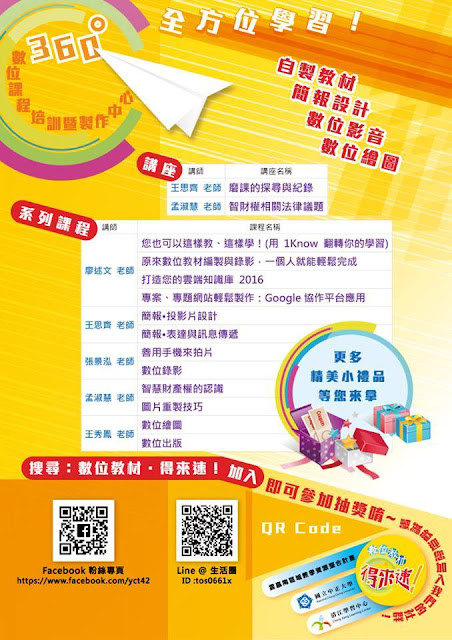臺灣磨課師課程 MOOCs 入口平臺 taiwanmooc.org,免費課程 + 自主學習,翻轉就從現在開始!

MOOCs 課程在台灣稱為「磨課師」,大陸稱做「慕課」,Massive Open Online Courses, MOOCs)是最近國內外大學興起的大規模免費線上開放式課程,以5至10分鐘小單元的分段影片課程,在段落間配合即時線上討論與回饋、線上同儕合作學習與討論、虛擬線上實驗及線上練習與評量的課程,學生可以依自己學習的速度安排學習進度。有些磨課師(MOOCs)線上學習平台會給予通過評量者學習證書。 ⓪前往臺灣磨課師課程 MOOCs 入口平臺 taiwanmooc.org: http://taiwanmooc.org/ 以下是 Wiki 維基百科上對於 MOOCs 的說明: https://goo.gl/zq8USW 是一種針對於大眾人群的線上課堂,人們可以通過網路來學習線上課堂。MOOC是遠端教育的最新發展,它是一種通過開放教育資源形式而發展來的。 MOOC的設計和課堂參與類似於學院和大學課堂,但MOOC一般不會像在校付費的學生那樣要求學分。儘管如此,學習的獎勵可能通過憑證來證明。 MOOC起源於開放教育資源運動和學習連接主義的思潮。最近,大量MOOC類似的計劃已經獨立地浮出水面,例如Coursera, Udacity, edX和Marginal Revolution University; 華文MOOC自2012年開始布局,至2014年較知名的MOOC網站包括MOOC學院、學堂線上、中國大學mooc、ewant育網、Share Course、Proera等。這些引人注目的計劃的創始者投資機構和金融投資,幫助MOOC在2012年取得了顯著的公眾關注。 MOOC沒有完全既定的定義,但有兩個顯著的特點: Open access/開放共享:MOOC參與者不必是在校的註冊學生,也不要求學費。它是讓大家共享的。 Scalability/可擴張性:許多傳統課堂針對於一小群學生對應一位老師,但MOOC裡的「大規模」課堂是針對於不確定的參與者而言來設計的。 在台灣可以透過「臺灣磨課師課程 MOOCs 入口平臺」 http://taiwanmooc.org/ ,找到包括:ewant、Openedu、Proera、ShareCourse、TaiwanLIFE、上海交通大學「好大學在線」學習...